- Android ne s'allume pas
- Dead Android mémoire interne
- Écran noir Samsung
- Android endommagé par l'eau
- Continuer à redémarrer Samsung
- Coincé sur le logo Samsung
- Virus infecté Android
- Android s'est écrasé
- Déverrouiller l'écran brisé Android
- Récupération WhatsApp pour Samsung cassé
- Récupérer des photos SnapChat à partir d'Android cassé
- Gelé Android
Réparer l'écran noir Android en utilisant 4 méthodes sans tracas
 posté par Boey Wong / 29 sept. 2022 09:00
posté par Boey Wong / 29 sept. 2022 09:00Avez-vous déjà senti votre téléphone vibrer à cause d'une notification, mais l'écran ne s'allume pas ? Ou le voyant continue de clignoter, mais le téléphone ne répond pas ? Si oui, vous rencontrez peut-être un écran noir de la mort.
Android est le système d'exploitation le plus populaire sur les téléphones mobiles. Cependant, tout comme les autres, ce n'est pas parfait. Les téléphones Android rencontrent également plusieurs problèmes, et l'un des plus courants est ce qu'ils appellent l'écran noir de la mort Android.
Cet article vous fournira une description utile de ce dont il s'agit et pourquoi cela se produit. Grâce à cela, vous pourrez mieux comprendre le problème de votre téléphone. En conséquence, nous vous donnerons également les 4 meilleures méthodes sans problème pour réparer l'écran noir de la mort Android.
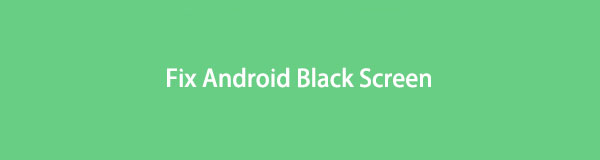

Liste de guide
Partie 1. Qu'est-ce que l'écran noir de la mort sur Android et pourquoi cela se produit-il
L'écran noir de la mort d'Android est souvent le problème d'une minorité d'utilisateurs d'Android. Cela a été un problème pendant des années et a dérangé la vie des gens dans leur monde Android. Notez cependant que ce problème diffère d'un téléphone qui ne s'allume pas. Certains des signes que vous rencontrez sur l'écran noir de la mort sont; votre téléphone se fige fréquemment, il redémarre tout seul, la batterie se décharge rapidement, il se comporte bizarrement, etc.
Alors pourquoi cela se produit-il en premier lieu? Vous ne devriez pas prendre cela trop à la légère car cela pourrait signifier un problème sérieux sur votre téléphone. Et lorsqu'il n'est pas manipulé correctement, cela peut causer un plus gros problème. Les causes incluent souvent des erreurs système critiques, des applications qui ne sont pas compatibles avec votre téléphone et des fichiers de cache corrompus. Ou cela peut également être dû à des connecteurs LCD desserrés, à une surcharge excessive ou peut-être que le téléphone a été exposé à une chaleur excessive.
À la lumière de cela, nous avons rassemblé les méthodes les plus simples mais excellentes pour vous aider à résoudre ce problème.
Corrigez votre système Android gelé, bloqué, avec un écran noir ou un écran Android en mode normal ou Récupérez les données d'un téléphone Android ou d'une carte SD défectueux.
- Corrigez vos problèmes avec Android et récupérez les données du téléphone.
- Extrayez des contacts, des messages, WhatsApp, des photos, etc. à partir d'un appareil Android défectueux ou d'une carte mémoire.
- Les données du téléphone Android et de la carte SD sont disponibles.
Partie 2. Comment réparer l'écran noir de la mort sur Android
Vous pouvez réparer l'écran noir de la mort Android de 4 manières simples. En chargeant, en redémarrant, en le mettant en mode de récupération et en utilisant l'outil tiers, FoneLab Broken Android Data Extraction. Apprenez-en plus à leur sujet ci-dessous.
Méthode 1. Chargez votre téléphone Android
Vous pouvez utiliser cette méthode lorsque votre téléphone Android est déjà complètement vidé. Attendez qu'il s'éteigne tout seul, puis chargez-le après. Assurez-vous de le brancher sur un chargeur fonctionnel. Une fois la batterie complètement chargée, redémarrez le téléphone et voyez s'il fonctionne. Cette méthode de chargement peut corriger une erreur système critique sur votre téléphone Android.

Méthode 2. Redémarrez le téléphone Android
En cas de dysfonctionnement d'un téléphone Android, la toute première chose à faire est de redémarrer. Cette méthode peut résoudre plusieurs problèmes du système. Nous vous fournirons les instructions pour forcer votre téléphone Android à redémarrer avec un bouton Accueil et un téléphone Android sans bouton Accueil.
Étapes pour réparer l'écran noir de la mort d'Android en redémarrant le téléphone Android avec un bouton Accueil :
Étape 1Éteignez votre téléphone Android.
Étape 2Maintenez enfoncé le Puissance , Augmenter le volume bouton, et Accueil bouton tous en même temps. Attendez ensuite qu'il redémarre.
Étapes pour réparer l'écran noir de la mort d'Android en redémarrant le téléphone Android sans bouton d'accueil :
Étape 1Pendant 7 secondes ou plus, appuyez simultanément sur la touche Puissance bouton et le le volume vers le bas touche sur le côté de votre téléphone Android.
Étape 2Attendez que votre appareil redémarre. Le logo de la marque de votre téléphone apparaîtra alors.
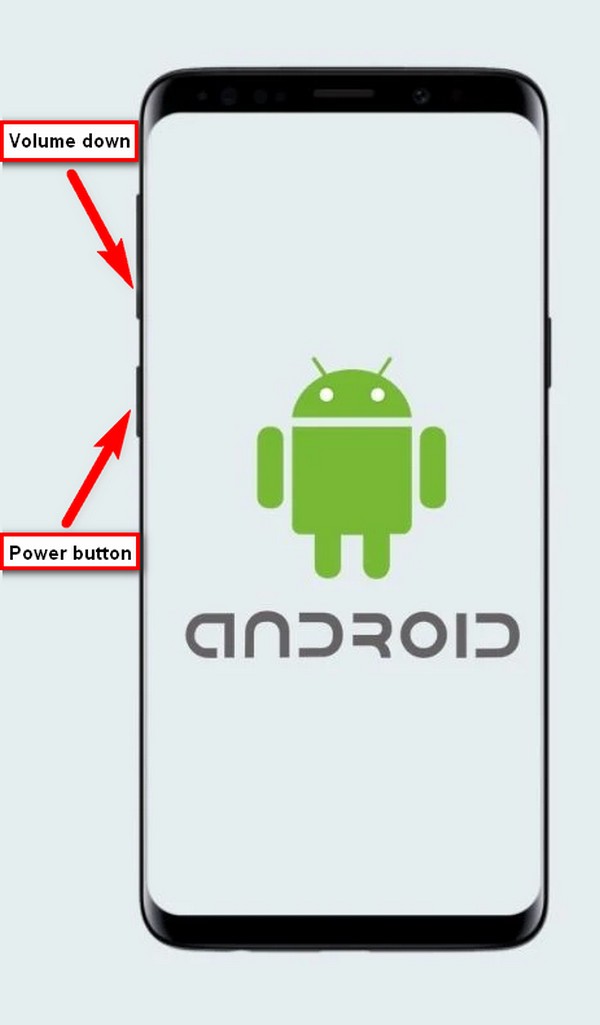
Méthode 3. Mode de récupération sur Android
La prochaine chose que vous pouvez essayer de faire est de réparer l'écran noir du téléphone Android avec le mode de récupération. Ce mode peut résoudre les problèmes logiciels, les applications qui ne cessent de planter, etc.
Suivez les instructions pour résoudre le problème de l'écran noir de la mort en utilisant le mode de récupération :
Étape 1Pour commencer, éteignez votre téléphone Android. Appuyez ensuite sur le Augmenter le volume clé et Puissance clé en même temps. Relâchez-les tous en même temps dès que vous voyez le logo du téléphone. Attendez quelques instants que l'écran de récupération apparaisse.
Étape 2Sur l'écran de récupération, vous verrez une liste d'options. Faites glisser vers le bas à l'aide de la touche d'augmentation du volume jusqu'à ce que vous arriviez à la partition de cache Wipe. Pour le sélectionner, appuyez sur la Puissance bouton. Cette option supprime les fichiers temporaires dont vous n'avez pas besoin. Par conséquent, il nettoie et accélère votre téléphone, résolvant divers problèmes.
Étape 3Choisissez Oui à l'étape suivante pour confirmer votre décision. Une fois que c'est fait, choisissez le système maintenant Reboot possibilité de redémarrer votre téléphone.
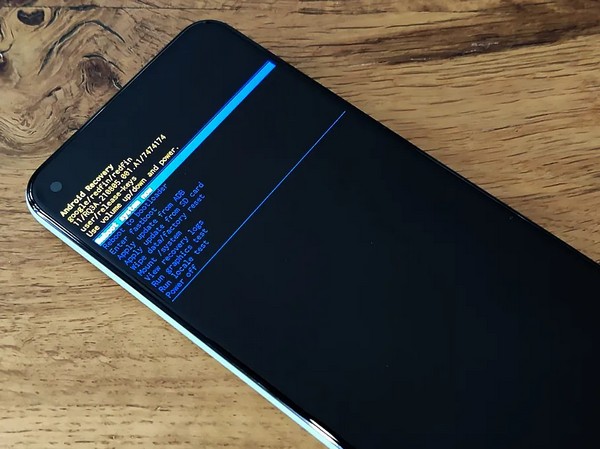
Méthode 4. Extraction de données Android brisée par FoneLab
Si aucune des méthodes ci-dessus ne fonctionne sur votre téléphone Android, vous aurez besoin de l'aide d'un logiciel tiers, FoneLab Extraction de données de téléphones Android cassés. Ce logiciel est un professionnel du dépannage Android. Il peut résoudre divers problèmes, tels que l'écran Android devient noir, le téléphone gelé, l'écran verrouillé, etc.
Corrigez votre système Android gelé, bloqué, avec un écran noir ou un écran Android en mode normal ou Récupérez les données d'un téléphone Android ou d'une carte SD défectueux.
- Corrigez vos problèmes avec Android et récupérez les données du téléphone.
- Extrayez des contacts, des messages, WhatsApp, des photos, etc. à partir d'un appareil Android défectueux ou d'une carte mémoire.
- Les données du téléphone Android et de la carte SD sont disponibles.
Suivez les étapes ci-dessous pour réparer l'écran noir de la mort à l'aide de FoneLab Broken Android Data Extraction :
Étape 1Rendez-vous sur FoneLab Extraction de données de téléphones Android cassés site officiel. Recherchez le bouton Téléchargement gratuit et cliquez dessus pour enregistrer le fichier d'installation sur votre appareil. Une fois téléchargé, ouvrez-le et le processus d'installation commencera. Lancez ensuite le programme pour qu'il s'exécute sur votre ordinateur.
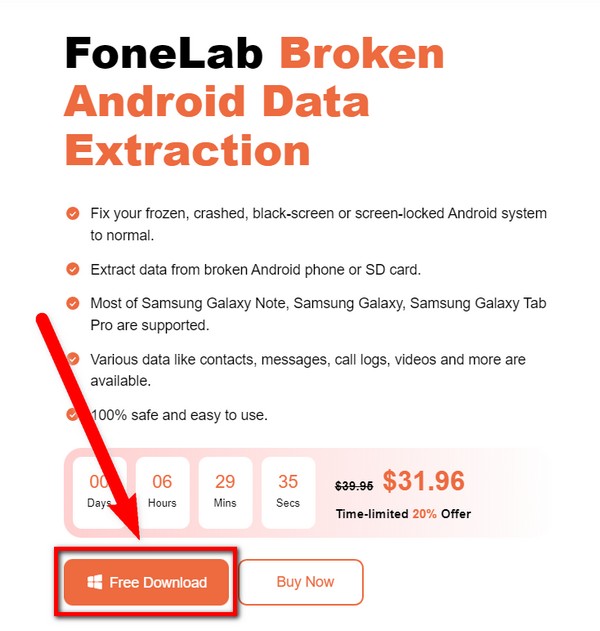
Étape 2Vous verrez les trois options sur l'interface principale du logiciel. Choisissez le Extraction de données Android cassée sur la partie supérieure droite.
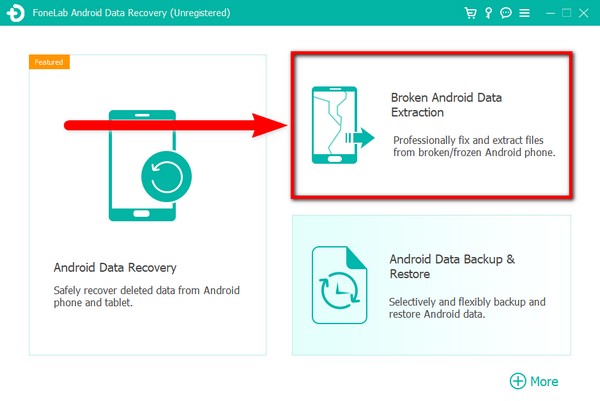
Étape 3Connectez votre téléphone Android avec le problème à votre ordinateur en le branchant avec un câble USB. Étant donné que votre appareil reste sur un écran noir, appuyez sur le Accueil bouton sur le côté gauche de l'interface FoneLab Broken Android Data Extraction.
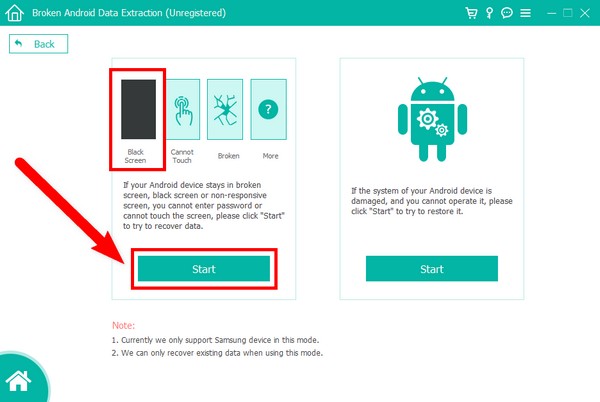
Étape 4Rechercher le Nom du périphérique et Modèle d'appareil sur la liste des options. Assurez-vous de les faire correspondre pour éviter plus de problèmes. Notez également que la liste est limitée, donc si le vôtre n'est pas inclus, vous pouvez remplir les informations de votre appareil sur l'option No my device on the list. Puis clique Confirmer après.
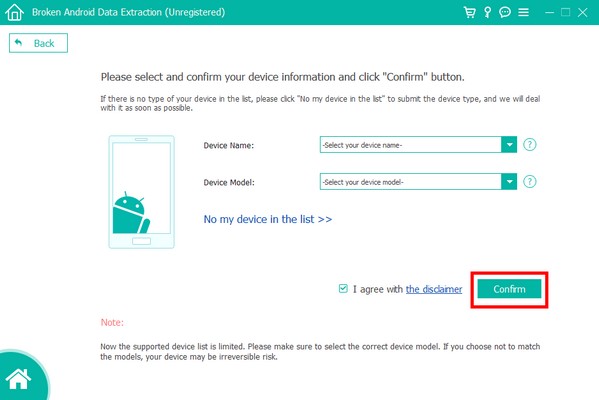
Étape 5Pour que vous puissiez entrer en mode de téléchargement, il y aura des instructions à l'écran que vous pourrez suivre. Faites-les soigneusement, puis enfin, cliquez sur Accueil pour résoudre le problème d'écran noir du téléphone Android.
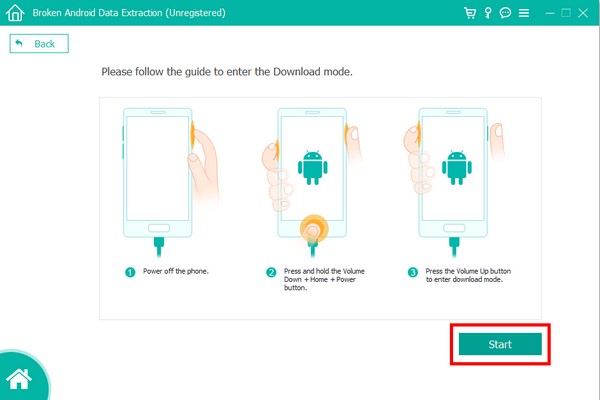
Partie 3. FAQ sur l'écran noir de la mort Android
1. Pourquoi mon téléphone Android devient-il noir lors du lancement d'un jeu ?
Il est possible que ce soit parce qu'il y a un grand nombre de caches sur votre téléphone Android, ce qui le ralentit ou le dysfonctionnement. Ou le jeu est trop volumineux pour que votre téléphone ne puisse plus le faire fonctionner correctement. La suppression des caches peut vous aider à résoudre ce problème en utilisant le mode de récupération. Vous pouvez consulter l'article ci-dessus pour obtenir des instructions simples.
2. FoneLab Android Data Extraction peut-il résoudre le problème de l'écran noir de la mort sans subir de perte de données?
Oui il peut. FoneLab Extraction de données de téléphones Android cassés est capable de résoudre plusieurs problèmes système sans perdre vos données. De plus, il peut même récupérer vos fichiers si vous les avez accidentellement supprimés en essayant d'autres méthodes.
3. Que peut faire d'autre le mode de récupération à part l'écran noir de la mort d'Android ?
En plus de résoudre le problème de l'écran noir de la mort, le mode de récupération d'Android a également la capacité de redémarrer votre téléphone, d'effectuer une réinitialisation d'usine, d'afficher les journaux de récupération, etc. Chacune de ces options peut résoudre divers problèmes sur votre téléphone Android.
Si cet article peut vous aider, veuillez partager les méthodes que nous avons fournies avec vos amis et toute personne qui pourrait en avoir besoin.
Corrigez votre système Android gelé, bloqué, avec un écran noir ou un écran Android en mode normal ou Récupérez les données d'un téléphone Android ou d'une carte SD défectueux.
- Corrigez vos problèmes avec Android et récupérez les données du téléphone.
- Extrayez des contacts, des messages, WhatsApp, des photos, etc. à partir d'un appareil Android défectueux ou d'une carte mémoire.
- Les données du téléphone Android et de la carte SD sont disponibles.
